Para cambiar las propiedades automáticas generadas en la tabla de planificación de ventanas, haga lo siguiente:
- Abra un dibujo con ventanas normales y de esquina.
- Seleccione la

 .
. 
- Expanda Definición de conjunto de propiedades y elija Estilos de ventana.
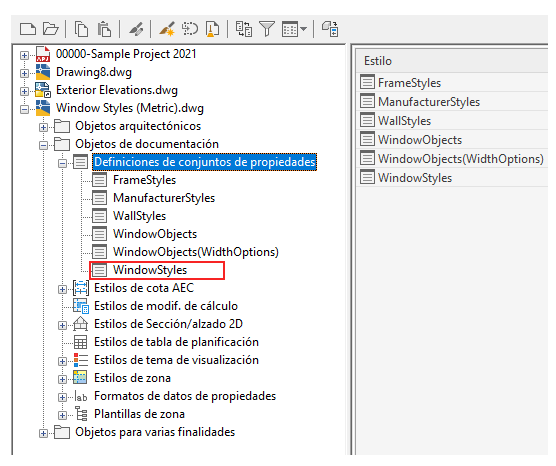
- En la ficha Definición, haga clic en Agregar definición de propiedad automática.
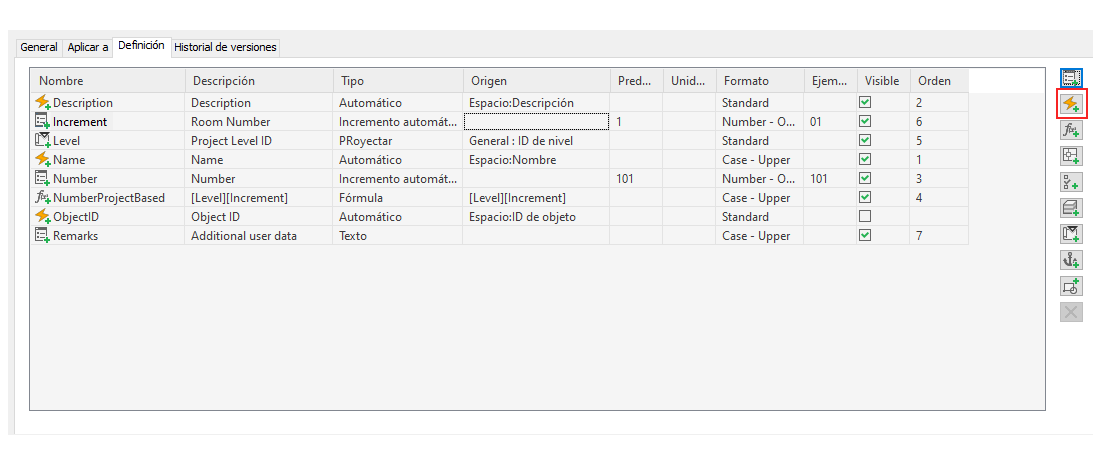
- En Estilos de ventana seleccione Anchura de la abertura bruta de la esquina - CROW1 X CROW2.
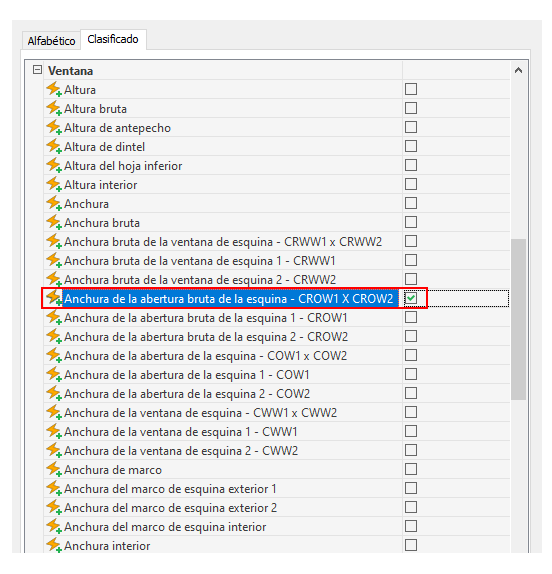
- Amplíe Tabla de planificación y Estilo, y seleccione Planificación de ventana.
- Haga clic en la ficha Columnas
 Agregar columna.
Agregar columna. 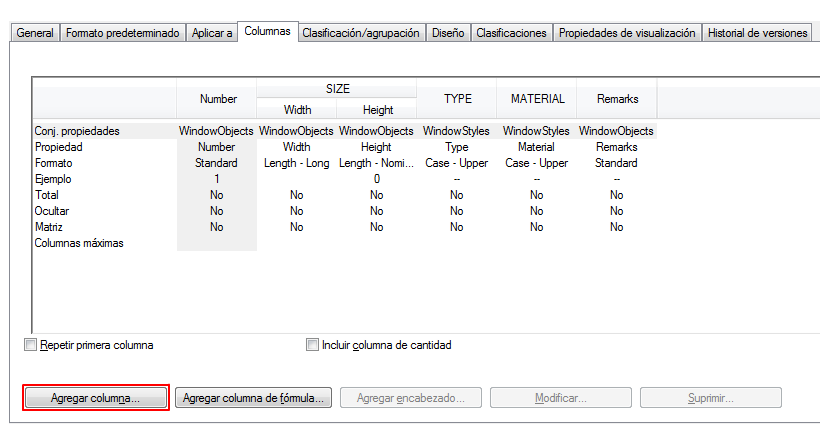
- En el cuadro de diálogo Agregar columna, en Estilos de ventana, seleccione Anchura de la abertura bruta de la esquina - CROW1 X CROW2.
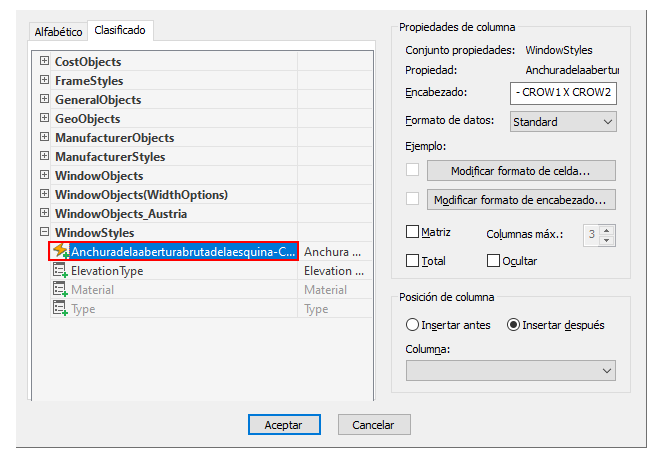
- Pulse Aceptar.
- En el Administrador de estilos, haga clic en Aplicar y, a continuación, haga clic en Aceptar.
- Haga clic en la ficha Anotar
 grupo Planificación
grupo Planificación  Etiqueta de ventana.
Etiqueta de ventana. - Seleccione los objetos de ventana del dibujo que desee etiquetar.
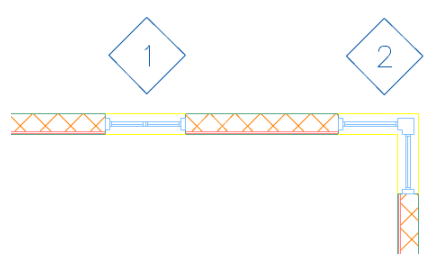
- Haga clic en la ficha Anotar
 grupo Planificación
grupo Planificación  Planificación de ventana.
Planificación de ventana. - Seleccione ventanas normales y de esquina en el dibujo.
- Pulse Intro.
- Especifique las esquinas superior izquierda y superior derecha de la tabla y pulse Intro.
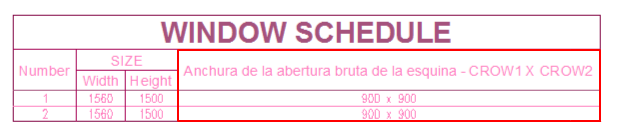
- Observe que, en la tabla de planificación generada, aparece la propiedad automática Anchura de la abertura bruta de la esquina - CROW1 X CROW2.